通过 Watch OS 10,苹果一周前发布了 Apple Watch 的最新版本操作系统。 与往常一样,苹果的重大更新充满了一些变化和改进。 我发现训练应用程序的改进特别有趣,特别是如果您想进行更具体的训练。 例如,我在这里展示了如何专门关注第 2 区训练。
什么是2区?
心率区 2 锻炼是一种心血管锻炼,您的心率处于中等范围,通常在最大心率的 60% 到 70% 之间。 该区域可以提高耐力,而不会施加太大的压力。 在 2 区,您可以训练更长时间、更持续的时间,因为身体主要使用脂肪作为能量来源。 这项锻炼有利于基本耐力训练,是跑步、骑自行车和游泳等耐力运动的理想选择。 应根据您的最大心率单独计算第 2 区的准确心率。
如何使用 Apple Watch 找到我的 Zone 2?
确定五个心率区有多种变体。 有趣的是,Apple 已经自动确定了这一点,请切换到手表中的以下设置:
- 设置 > 训练 > 心率区
您可以自动计算区域或手动存储它们。 它是使用“心率储备”(HRR) 方法在每月的第一天自动计算的。 为此,使用作为最大心率(HRmax)和静息心率HRrest(静息脉搏率,RP)之间的差值的心率储备作为标准。 任何在其他地方确定区域的人都可以手动添加它们。
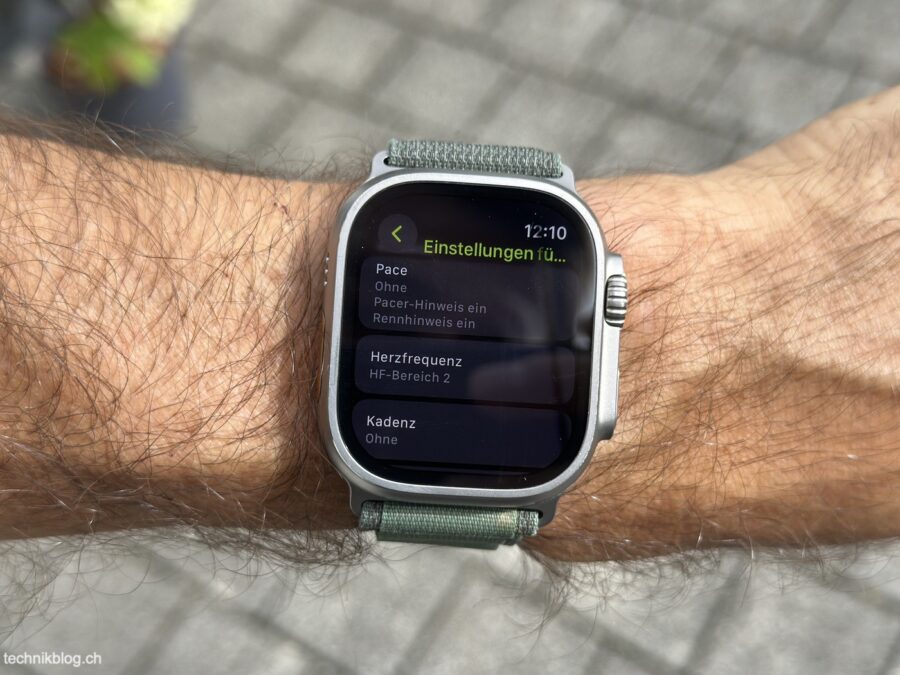
使用 Apple Watch 在第 2 区训练
令人兴奋的是,您可以在锻炼设置中定义一个或多个目标区域。 因此,我不仅可以存储配速或其他目标值,还可以存储我想要训练的特定心率区域。 在训练期间,您可以使用专用屏幕,这非常适合监控当前区域。
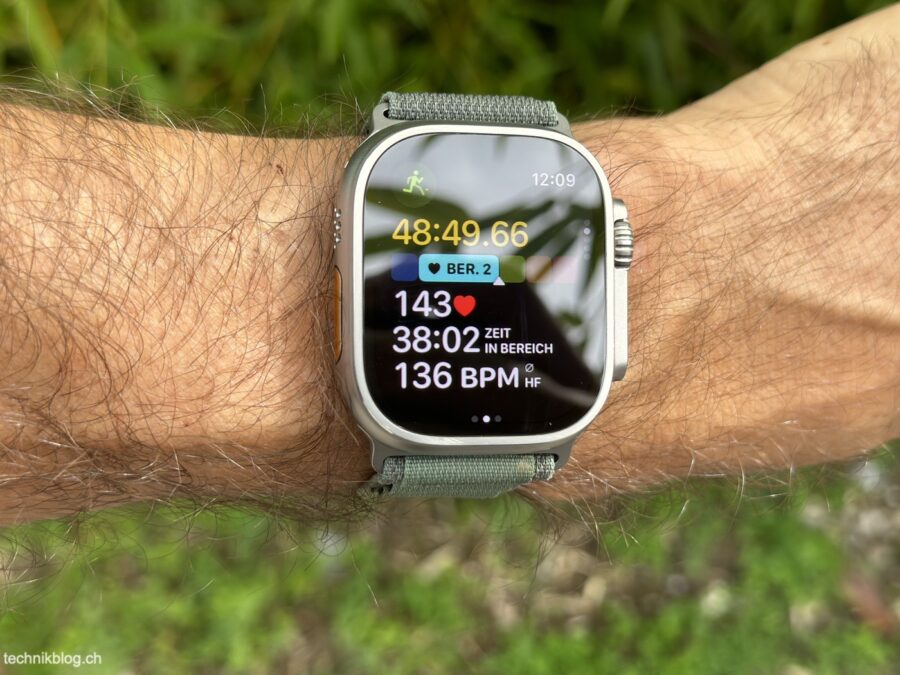
但当你离开该区域时的通知更令人兴奋。 如果您在连接 AirPods 的情况下进行训练,您还会收到声音通知,无论您是在目标区域上方还是下方进行训练。 如果您再次位于正确的区域,还会出现一条消息。

评估
当然,训练课程也可以在苹果的健身应用程序中进行评估,通过点击心率下方的“显示更多”,我可以看到详细的评估。 特别令人兴奋的是不同区域的比例,因此很容易评估您是否很好地覆盖了目标区域。
注意,导出到 Strava 等其他工具时,当然建议将心率区设置为与 Apple 中的相同。 否则,评价当然可能会有所不同。
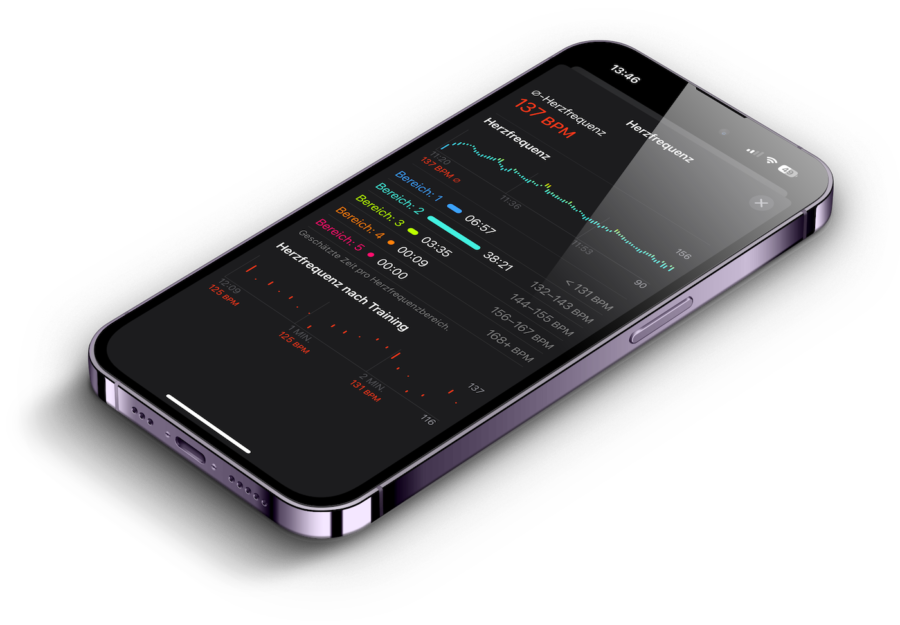
结论
尤其是与 AirPods 配合使用,Apple Watch (Ultra) 几乎成为我运动时的完美伴侣。 我从不随身携带智能手机,尤其是跑步时,所以 Apple Watch 是理想的选择。 一方面,用于测量所有跑步数据,还可以通过 Airpods 播放音乐,如图所示,还可以作为正确心率区的实用教练。
1713816752
#使用 #Apple #Watch #和 #Watch #进行 #Zone #训练
2023-09-27 06:00:00








:quality(70):focal(1625x2464:1635x2474)/cloudfront-eu-central-1.images.arcpublishing.com/liberation/66ZV4S7JSZEDDPKEDHIN5D2HSQ.jpg)




